Spooler est un logiciel sous Microsoft Windows, Responsable de la gestion de tous les travaux d'impression envoyés à l'imprimante ou au serveur d'impression.
Parfois, si le service de spouleur est bloqué, vous pouvez recevoirErreur 0x800706B9 – "Windows ne peut pas démarrer le service de spouleur sur l'ordinateur local.Erreur 0x800706B9 : Il n'y a pas assez de ressources pour terminer cette opération. "
La cause de l'erreur de spouleur d'impression 10x0b800706 sur les PC Windows 9 peut être une clé ou une valeur de registre corrompue, une raison pour laquelle un programme antivirus ou pare-feu tiers empêche le démarrage du spouleur d'impression.
Voici quelques solutions, à droiteWindows 10Résoudre les erreurs du spouleur d'impression-0x800706b9.
Table des matières
Erreur d'imprimante 0x800706B9
Si c'est la première fois que vous constatez que l'imprimante arrête d'imprimer ou que l'erreur de spouleur d'impression 0x800706b9 se produit, nous vous recommandons de redémarrer le service de spouleur d'impression en suivant les étapes suivantes.
Redémarrer le spouleur
- Appuyez sur la touche Windows + R, tapez services.msc, et cliquez sur "OK",
- Cela ouvrira la console des services Windows, défilera vers le bas et trouvera le service Spooler,
- Cliquez avec le bouton droit sur le service de spouleur, sélectionnez Arrêter,
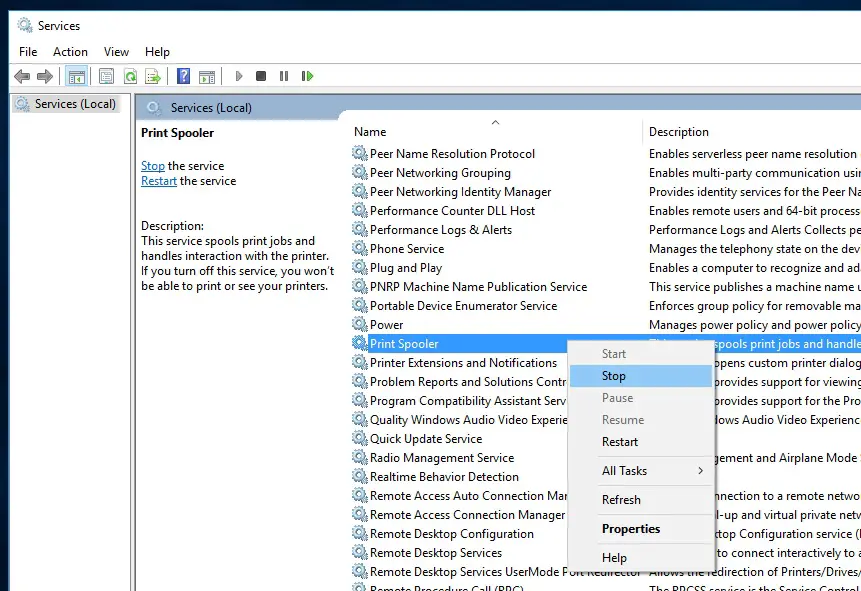
- Ensuite, appuyez sur la touche Windows + E pour ouvrir l'explorateur de fichiers, puis ouvrezC : Windowssystem32spoolIMPRIMANTES, Cliquez sur Continuer lors de la demande d'autorisation,
- Maintenant, supprimez tous les fichiers et dossiers dans le dossier de l'imprimante (voir l'image ci-dessous)
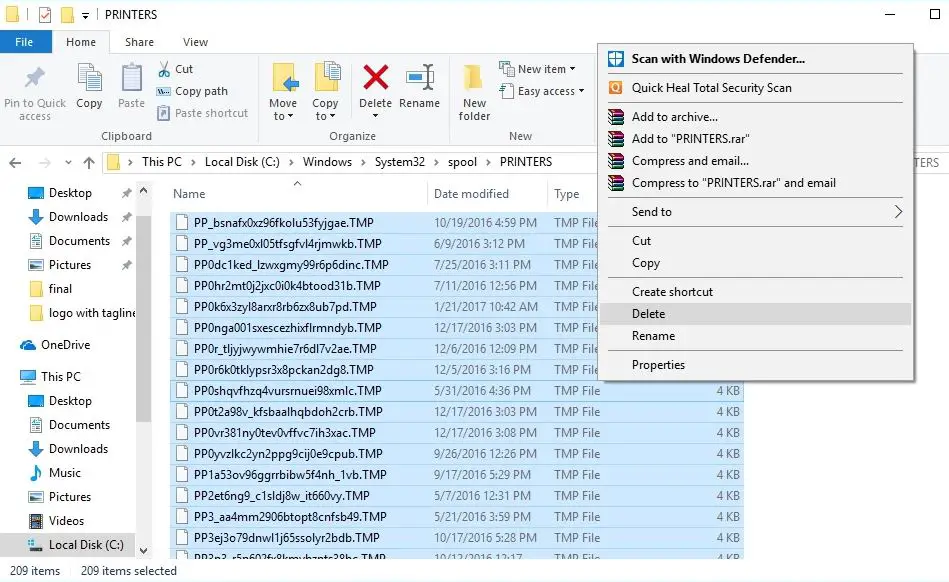
De cette façon, retournez au service de spouleur, (services.msc) faites un clic droit pour trouver le service de spouleur, cette fois sélectionnez "démarrer".
Si cela provoque un dysfonctionnement/échec du service de spouleur, suivez les étapes ci-dessus, puis corrigez l'erreur d'imprimante 0x800706B9.
Exécutez l'utilitaire de résolution des problèmes d'imprimante
Windows 10 est livré avec de nombreux outils de dépannage intégrés qui ne sont utilisés que pour résoudre les problèmes.Exécutez un programme de dépannage d'imprimante spécialement défini pour détecter et réparer les problèmes courants liés à l'imprimante.
Remarque : lors de l'exécution du programme de dépannage de l'imprimante, assurez-vous que l'imprimante est connectée à l'ordinateur et sous tension.
- Appuyez sur la touche Windows + I pour ouvrir l'application "Paramètres",
- Cliquez sur Mise à jour et sécurité, puis dépannez,
- Cliquez sur les autres liens de dépannage (voir image ci-dessous)
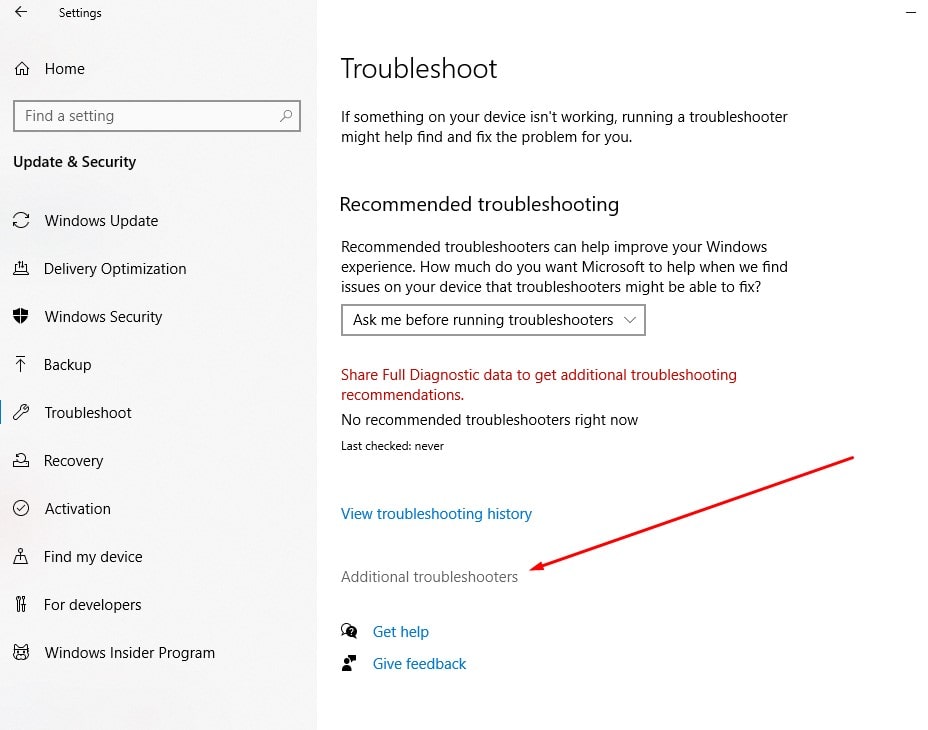
Cliquez ensuite sur l'option "Imprimante", puis sur le bouton "Exécuter l'utilitaire de résolution des problèmes".
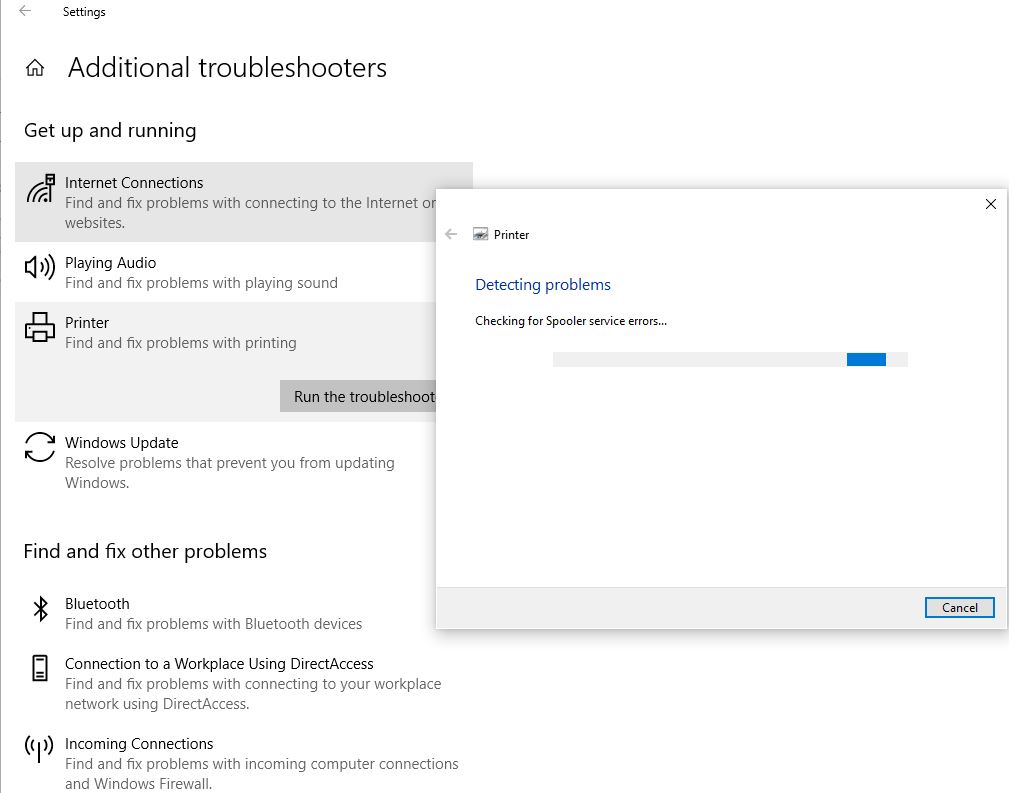
- Cela commencera à diagnostiquer le problème, à empêcher l'imprimante Windows de fonctionner normalement, à vérifier le service de spouleur d'impression, à vérifier et à résoudre les problèmes de logiciel ou certains problèmes qui entravent le travail.
- Une fois terminé, redémarrez le PC et vérifiez s'il n'y a plus d'erreurs de spouleur d'impression 0x800706b9 sur le PC.
Réparation de registre
- Appuyez sur la touche Windows + R, tapez regedit et cliquez sur OK pour ouvrir l'éditeur de registre,
- Accédez à HKEY_LOCAL_MACHINESYSTEMCurrentControlSetServicesSpooler
- Ici, sélectionnez le bouton "Spooler" dans le volet gauche, puis recherchez le canal DependOnService dans le volet droit.
- Double-cliquezDependOnServiceString et modifiez sa valeur en supprimant la partie HTTP et en ne laissant que la partie RPCSS.
- Fermez l'éditeur de registre et redémarrez le PC.
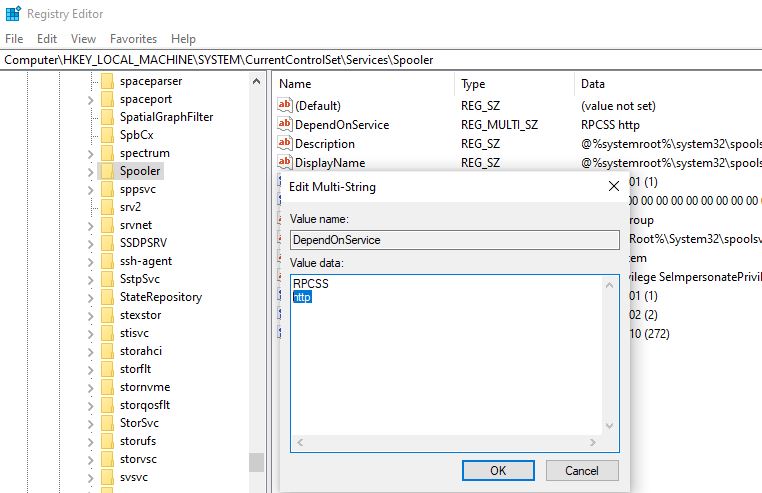
De même, vous pouvez utiliser l'invite de commande pour obtenir la même fonction, ouvrez simplement l'invite de commande en tant qu'administrateur, puis tapez CMD /K SC CONFIG SPOOLER DEPEND = RPCSS et appuyez sur Entrée.
Mettre à jour le pilote d'imprimante
Encore une fois, il se peut qu'un pilote d'imprimante plus ancien et obsolète soit à l'origine du problème. Mettons à jour le pilote d'imprimante actuel avec la dernière version.
- Utilisez devmgmt.msc pour ouvrir le gestionnaire de périphériques,
- Cela affichera une liste de tous les pilotes de périphériques installés, développera la file d'attente de l'imprimante,
- Faites un clic droit sur l'imprimante à l'origine du problème et sélectionnez l'option Mettre à jour le pilote,
- Cliquer sur Rechercher automatiquement le logiciel pilote mis à jour Options.
- S'il existe une mise à jour plus récente, le Gestionnaire de périphériques téléchargera et installera automatiquement le package logiciel, similaire à Windows Update utilisant les serveurs Microsoft.
Alternativement, vous pouvez directement depuis le site d'assistance du fabricantNvidia, AMD, IntelTéléchargez le dernier pilote graphique,Suivez ensuite les instructions du fabricant pour terminer l'installation.
Utiliser un autre compte utilisateur pour vérifier
Un compte utilisateur endommagé peut causer des problèmes, vérifions avec un autre compte utilisateur.
- Appuyez sur la touche Windows + I pour ouvrir "Paramètres", puis cliquez sur "Comptes".
- Cliquez sur l'onglet Famille et autres dans le menu de gauche, puis cliquez sur Ajouter d'autres personnes à ce PC sous Autres.
- Cliquez en bas sur Je n'ai pas les informations de connexion de cette personne.
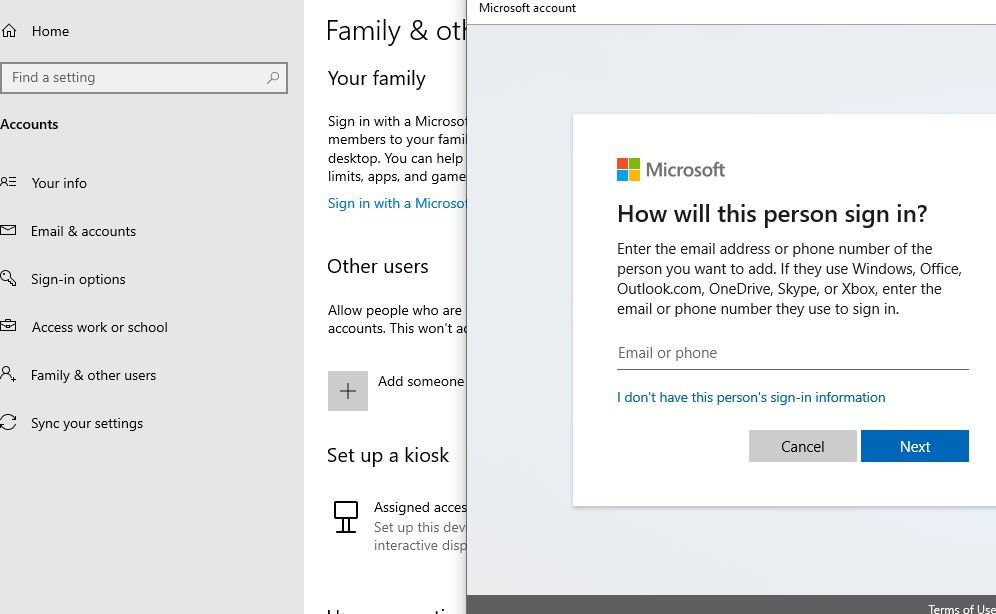
- En bas, choisissez d'ajouter des utilisateurs qui n'ont pas de compte Microsoft.
- Maintenant, entrez le nom d'utilisateur et le mot de passe du nouveau compte et cliquez sur "Suivant".
De cette façon, déconnectez-vous de l'utilisateur actuel et connectez-vous au nouveau compte utilisateur pour voir si l'imprimante fonctionne correctement.
De plus, la source du problème peut être un programme de protection du système tiers, désactivez temporairement l'antivirus, l'anti-malware ou le pare-feu sur l'ordinateur et vérifiez si cela vous aide.

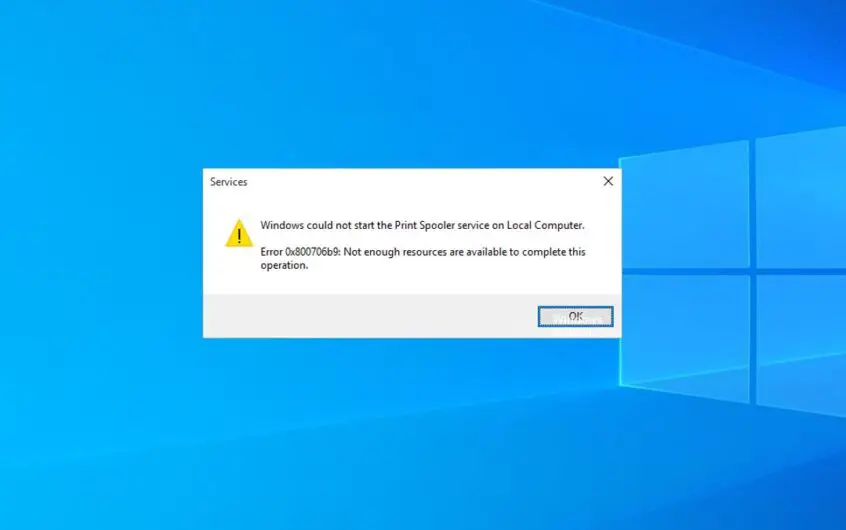




![[Corrigé] Microsoft Store ne peut pas télécharger d'applications et de jeux](https://oktechmasters.org/wp-content/uploads/2022/03/30606-Fix-Cant-Download-from-Microsoft-Store.jpg)
![[Corrigé] Le Microsoft Store ne peut pas télécharger et installer des applications](https://oktechmasters.org/wp-content/uploads/2022/03/30555-Fix-Microsoft-Store-Not-Installing-Apps.jpg)
